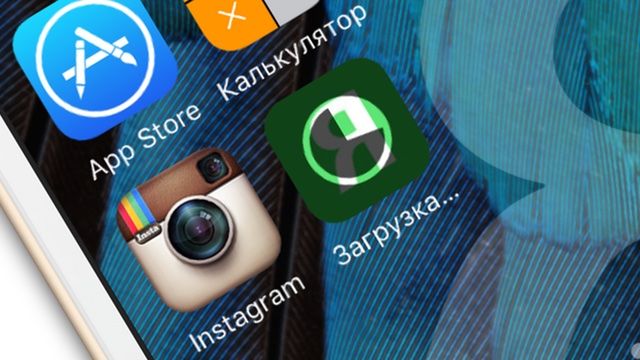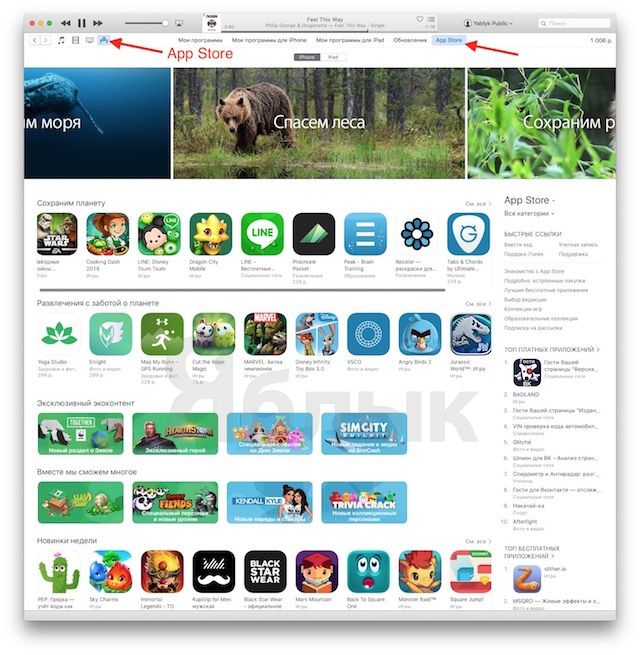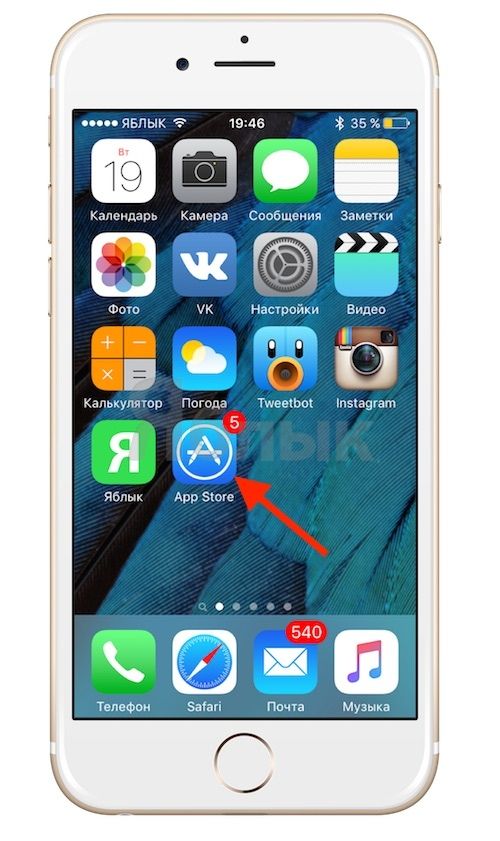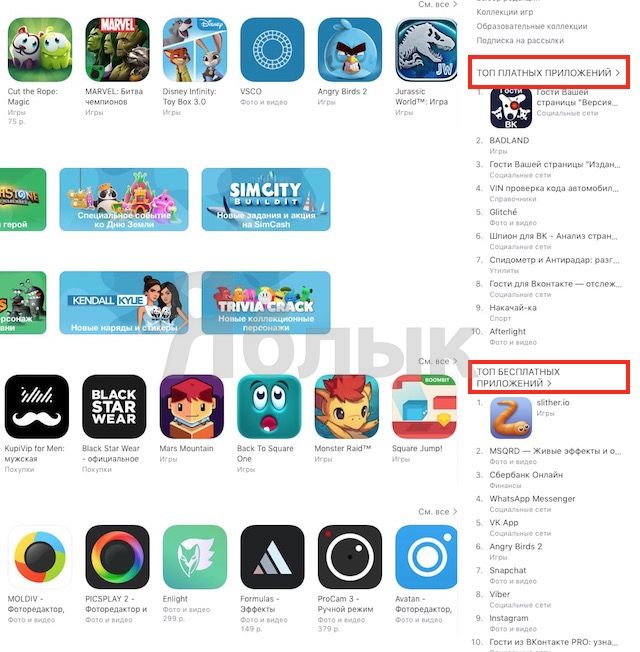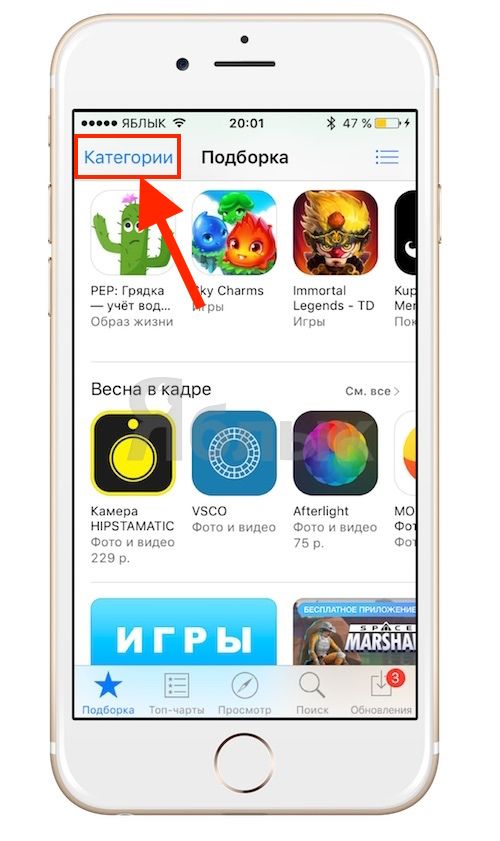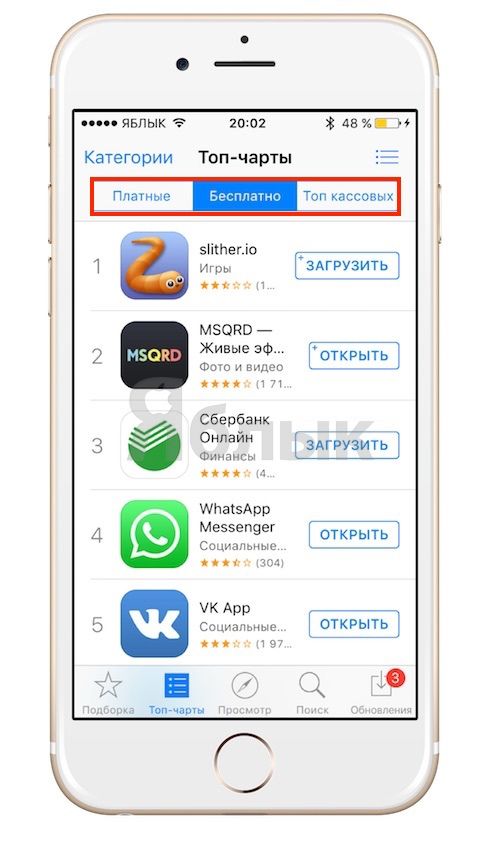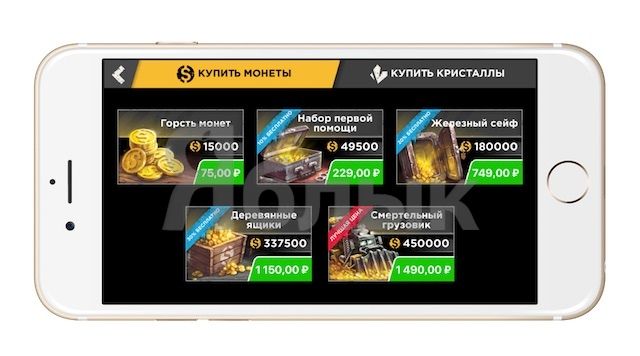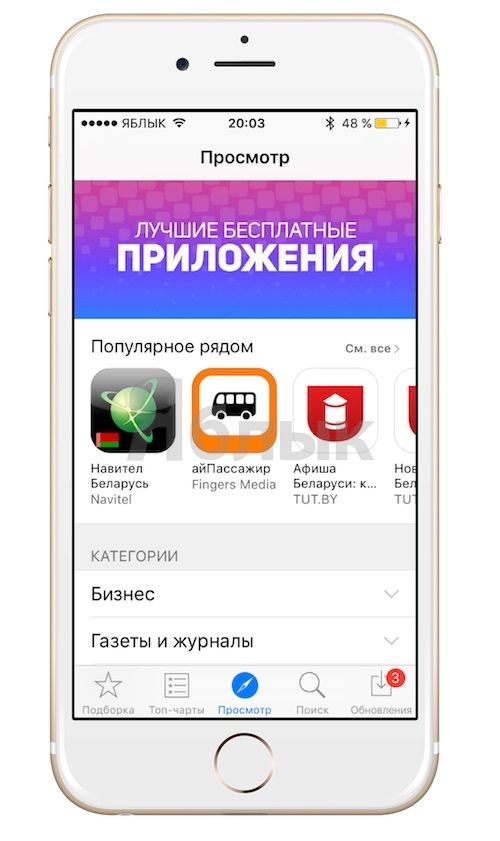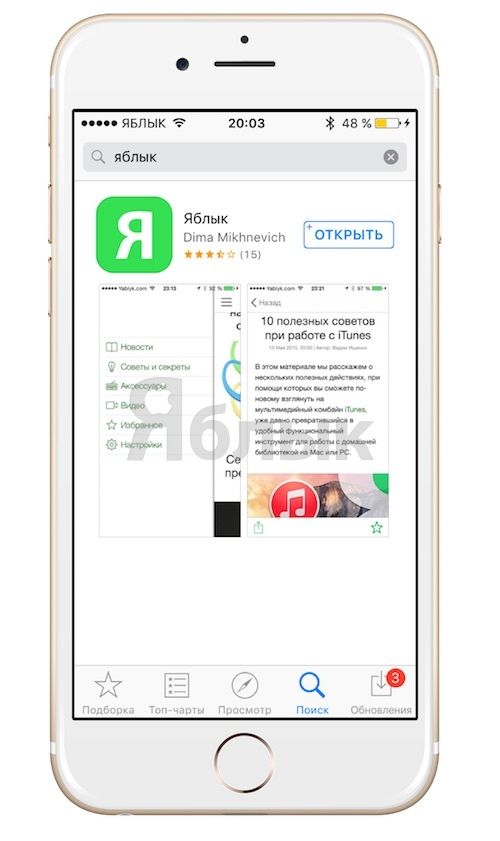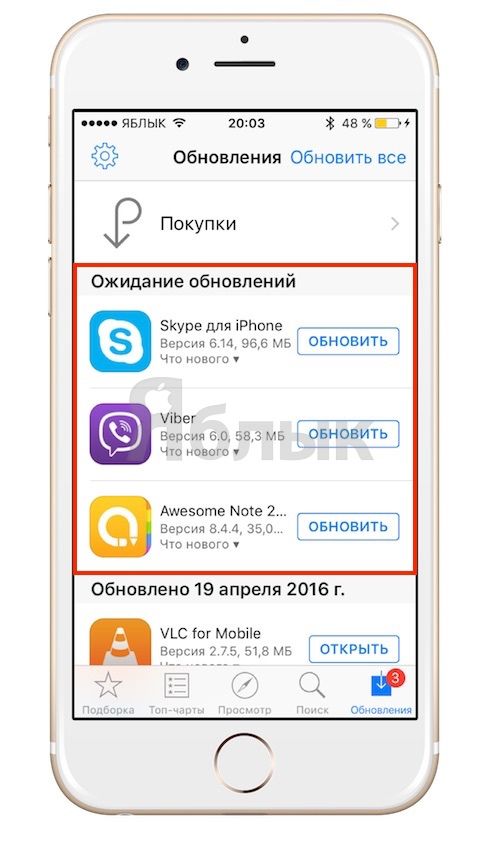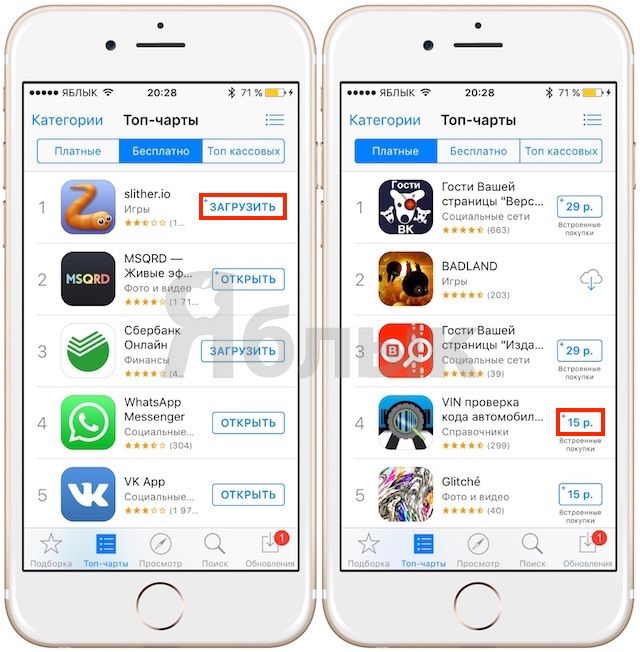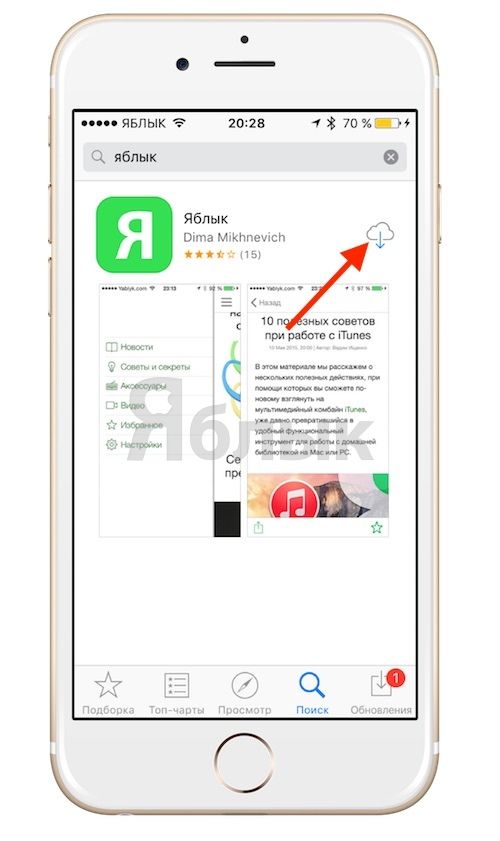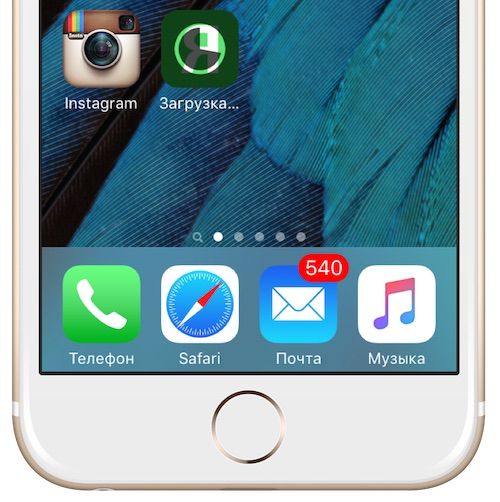Да простят нас постоянные наши читатели за этот пост :). Многие наши статьи и обучающие материалы направлены на активных пользователей iPhone, iPad или Mac. Однако ряды любителей «яблочной» техники пополняются ежедневно тысячами новичков. Специально для тех, кто только что обзавелся первым iДевайсом, мы расскажем как установить на него первые приложения и можно ли скачать на Айфон приложение Плей Маркет (Google Play).
Как установить приложения и игры на iPhone, iPad или iPod Touch
Как скачать Плей Маркет (Google Play) на Айфон, или немного про App Store
Программы Плей Маркет (Google Play) в iOS на iPhone и iPad — НЕ СУЩЕСТВУЕТ! Плей Маркет (Google Play) предназначен только для устройств на базе Android, тогда как интернет-магазин контента (программ и игр) для телефонов и планшетов Apple называется App Store.
Попасть туда можно двумя способами: через компьютер и непосредственно на самом iДевайсе. В первом случае Вам понадобится установленная программа iTunes, скачать которую можно на этой странице. Вообще, без неё никуда не деться и устанавливать её нужно в любом случае. С помощью iTunes можно скачивать и устанавливать программы и игры, загружать музыку, фото и видео с компьютера, синхронизировать контакты, почту и заметки. Если Вы счастливый обладатель компьютера Mac, то iTunes будет установлен на нем по умолчанию, тогда как для любого компьютера с Windows программу необходимо скачать.
В App Store можно попасть еще прямо с iPhone, iPad или iPod Touch. Для этого достаточно найти соответствующую иконку программы на рабочем столе iДевайса.
В App Store присутствует не только платный контент. В магазине достаточно большое количество приложений и игр распространяющихся бесплатно. Регулярно некоторые популярные и не очень приложения на время становятся бесплатными или сбрасывают цену в несколько раз. Обычно это происходит к какому-нибудь празднику или событию.
Для скачивания любого приложения или игры необходимо обязательное наличие учетной записи Apple ID. Самая подробная инструкция в Интернете по регистрации Apple ID находится здесь.
Что такое Apple ID?
Это идентификатор (логин), с помощью которого можно совершать загрузку контента из App Store или из Mac App Store (это такой же магазин программ и игр, только не для iPhone и iPad, а для компьютеров Mac). Это очень удобно, ведь при обновлении или смене Apple-техники Вы всегда сможете заново скачать все, загруженные (купленные) ранее приложения. Кроме того, можно обходиться одним Apple ID для всей семьи и всех «яблочных» устройств в доме.
Чтобы быстро разобраться, как создавать Apple ID — читайте нашу инструкцию. Будьте готовы к тому, что придется придумать сложный пароль, который будет состоять из заглавных и строчных букв латинского алфавита и цифр.
Все покупки и бесплатные загрузки привязываются к Вашему Apple ID, а не к Вашему iPhone или iPad. Поэтому постарайтесь запомнить или сохранить в надежном месте данные для входа в учетную запись Apple ID.
Когда Apple ID создан можно смело отправляться за покупками в App Store. Для этого потребуется подключение к интернету. Это может быть как Wi-Fi в Вашем доме, бесплатная точка доступа в кафе или парке, так и мобильный интернет.
Описание разделов App Store
Первый раздел, встречающий нас в магазине приложений — «Подборка«, в котором специалисты и маркетологи выстраивают различные популярные программы и игры, рекламируют новинки и знакомят нас с акциями и скидками. Отсюда же можно перейти в раздел «Категории» и выбрать направление интересующих приложений.
Кроме этого можно просматривать раздел «ТОП-чарты«. Это рейтинг программ и игр в трех категориях. Первая отображает самые скачиваемые на данный момент платные приложения, вторая — бесплатные, а в третей «ТОП-кассовых» отображены наиболее популярные приложения.
Стоит отметить, что некоторые приложения, являясь бесплатными, содержат встроенные покупки. Продавать за реальные деньги внутри приложений могут игровую валюту, предметы и улучшения для персонажа, автомобиля или космического корабля, животных и растения на ферму, новые игровые уровни и тд.
ПО ТЕМЕ:
- Лучшие игры для iPhone и iPad.
- Лучшие программы для iPhone и iPad.
В последнее время многие разработчики стали продавать даже время. Например, авторы игры Real Racing 3 (которая распространяется бесплатно) установили временное ограничение при покупке, улучшении или ремонте авто. Придется или платить или ждать по несколько часов для совершения нужного действия. Энтузиасты даже подсчитали, что полное прохождение этой игры либо обойдется в несколько сотен долларов, либо займет около месяца чистого ожидания.
Часто встроенные покупки за реальные деньги завуалированы и могут выглядеть, как покупка за игровые деньги. Иногда в прессе всплывают новости о несчастных родителях, ребенок которых совершил покупок в игре на круглую сумму. Не стоит пугаться, ведь есть способ заблокировать трату средств через программы и игры. Всем новичкам мы рекомендуем для начала обязательно воспользоваться им. Лишь через некоторое время, когда Вы четко уясните, где пытаются «содрать» реальные деньги и не будете на это реагировать, можно будет включить встроенные покупки.
Вернемся в App Store. Раздел «Просмотр» разбит на три части, в одной из которых модераторы Apple предлагают ознакомиться с некоторыми собственноручно составленными тематическими сборниками приложений, во второй расположен раздел Популярное рядом, который предлагает пользователю приложения, которые популярны в его регионе. Здесь же дублируется и раздел Категории, доступный также из вклади Подборка.
Следующий раздел — «Поиск«. Тут все понятно, вписываете либо назание приложения, либо ключевые слова.
В последнем разделе «Обновления» будут отображаться текущие обновления для установленных на Вашем устройстве программ и игр. Отсюда же их можно будет и обновить. Кроме того, здесь же отображаются все покупки для Вашего Apple ID, в том числе и загруженные приложения с других устройств.
Для загрузки приложения или игры необходимо нажать на соответствующую кнопку (с ценой — для покупки платного или «загрузить» для скачивания бесплатного).
Напротив некоторых приложений и игр в App Store на iДевайсе вместо кнопки скачивания может отображаться иконка «облака со стрелкой». Это значит, что данное приложение уже было куплено или загружено Вами на другом устройстве. Скачать приложение можно нажав на это «облако». Если программа или игра была платной, то деньги повторно списываться со счета не будут.
Обязательно скачайте наше приложение Яблык, чтобы быть в курсе всех новостей о компании Apple. Кроме того, мы постояно публикуем полезные инструкции и обзоры.
После нажатия кнопки загрузки потребуется ввести пароль от Вашего Apple ID. Заставить Ваш iPhone или iPad запомнить пароль и подставлять его всегда при загрузке приложений нельзя. Это сделано в целях безопасности.
После любого из вышеперечисленных действий начнется загрузка приложения. Об этом будет свидетельствовать появившаяся иконка загружаемого приложения, содержащая в себе элементы прогресса загрузки. Простым нажатием на неё загрузка приостановится. Таким же образом её можно возобновить.
После скачивания произойдет автоматический процесс установки. Когда иконка приложения приняла нормальный вид — оно готово для запуска.
Что на айфоне вместо плей маркета
Если у вас появился iPhone, неважно какая модель 5, 5S, 6, 6s , 7, 8, 10, а ранее вы пользовались смартфоном под управлением ОС Android, то по привычке начинаете искать на экране нового iPhone ярлык приложения Play Market, чтобы установить много интересных игр и программ. После безуспешных поисков возникает вопрос – как скачать Плей Маркет на Айфон?
Как скачать и установить приложение Плей Маркет на Айфон?
Каждый владелец яблочного смартфона знает, что плей маркет не имеет никакого отношения к Iphone, данное приложение разработано для мобильных телефонов с операционной системой Android. В то время как для iOS имеется другое похожее .
Данная программа появилась с первыми версиями айфонов и с того времени не перестает набирать популярность у пользователей. В App Store можно найти самые разные игры и приложения для iPhone.
Каждый человек, который в прошлом имел смартфон на Андроид, перейдя на яблочное мобильное устройство, несомненно, скучает по Плей Маркету. Со временем ему придется привыкать к новому поисковому приложению под iOS — App Store.
Важно знать, что скачать и установить приложение Play Market на iPhone невозможно, потому что Плей Маркета для Айфона просто не существует!
Зайдя в него, вы обнаружите все тот же привычный топ приложений и, разумеется, сможете найти любую игру или программу через поиск.
Перед тем как попасть в App Store, Apple тщательно проверяет приложения на наличие вирусов. В этом, пожалуй, главная особенность смартфонов с закрытой операционной системой iOS. Спросите у любого владельца айфона, в чем его преимущество над андроидом? Все без колебания ответят в удобстве и безопасности сохраняемых данных.
В целом все программы практически одинаковые. Как на Плей Маркет, так и на Апп Стор имеются тысячи бесплатных игр и программ, а также есть приложения, за которые придется заплатить.
Плей Маркет для iPad возможно использовать, если у вас есть аккаунт в Google Play. О том мы уже рассказывали в прошлой статье, но если он у вас уже есть, то можете начать пользоваться прямо сейчас. Вообще для йпада больше подойдет магазин приложений AppStore и именно из него владельцам данного планшета нужно скачивать приложения и игры. Если же вас интересует именно Гугл Плей, мы расскажем какие функции вам доступны, не имея Андроида.
Как пользоваться Play Market на iPad
Да, смотреть фильмы, слушать музыку и качать книги вы можете без проблем, а вот приложения к сожалению нет. Когда вы захотите скачать приложение, вы увидите, что плей маркет потребует зайти со своего устройства, а это самое устройство должно быть на Андроиде.
С приложениями разобрались, загрузить их не получиться, зато если перейти в раздел музыка, мы с легкостью прослушаем множество бесплатных композиций. Просто выберите категорию Музыка, в ней любой понравившийся альбом и нажмите напротив кнопки бесплатно, как показано на рисунке:
Кстате на данный момент, можно получить бесплатный доступ ко всей коллекции Google Music на 2 месяца. У нас на скриншоте почему то все на иностранном языке, у вас же все будет на русском, если вы из России. Главное не забыть отключить подписки через 2 месяца, так как после этого периода будет сниматься плата соответственно вашему региону.
Теперь перейдем к книгам и прессе, книжки в основном платные, а вот журналов очень много бесплатных. Так что читайте свежую прессу, а остальное будет доступно если подключить вашу кредитку и оплатить Плей маркет.
Надеюсь мы помогли разобраться в чем отличие Плей Маркета и АппСторе, а вам лишь осталось выбрать то что вам больше нравится. По нашему мнению для iPad безусловно нужно использовать магазин Apple. По крайней мере для игр и программ, для всего остального можно использовать магазин для Андроид.
Если осталось что-то не понятное, задавайте вопросы в комментариях и делитесь этой новостью с друзьями!
Google Play Market — виртуальная витрина контента и приложений для мобильной операционной системы Андроид. На витрине есть полезные программы, игры, фильмы, аудиозаписи, электронные версии глянцевых журналов. В каталоге собраны платные и бесплатные файлы, подключена собственная система оплаты.
Файлы с витрины приложений, разработанной , отсортированы по категориям и выводятся в них соответственно популярности. Для каждой страны, которую устройство определяет автоматически, есть свои лидеры и аутсайдеры, скидки на покупки, уникальный мультимедийный контент.
Оплата за загрузку коммерческих программ, книг, видеозаписей списывается со счета карты, закрепленной за аккаунтом Гугл Плей. Для ее закрепления откройте настройки магазина, выберите пункт «Мой аккаунт», следуйте инструкции.
Особенности магазина PlayMarket
- Поддержка любых версий Андроид.
- Мультиязычность.
- Возможность сортировки контента, программ, простой поиск по каталогу, фильтрация.
- Собственный «Список желаний» — программ, которые запланированы для загрузки или покупки.
- Описания ко всем позициям каталога, снимки экрана, видеозаписи интерфейсов.
- Автоматизация обновлений программ на устройстве по мере выхода новых версий.
Установка приложений для Андроид из Play Market автоматизирована. Вы нажимаете кнопку «Установить», система сама его распаковывает, устанавливает, создает ярлык для запуска на главном экране или во внутреннем меню.
Силами модераторов Google Play Market весь контент для гаджетов отсортирован и собран в одном месте. С помощью маркета миллионы владельцев девайсов на Андроид каждый день эффективно их используют: играют, планируют, работают, читают. Периодически редакционная комиссия Google пополняет уникальный список полезных, быстрых, инновационных приложений для любых целей.
Установка Google Play Market
1 вариант
Установить приложение Play Market можно простым запуском готового файла с расширением *.apk. Единственное условие – у новой и ранее установленной версии программы должен быть один автор. Только такой подход к установке позволит вам избежать риска возникновения ошибки, связанной с несовпадением подписей установленного и устанавливаемого файлов.
2 вариант
Скачайте установочный файл и переименуйте его либо в Phonesky, либо в Vending. Выбор подходящего имени зависит от типа используемого вами устройства:
- если устройство работает под прошивкой GingerBread, то выбирайте имя Vending;
- если устройство работает под прошивкой ICS \ Jelly Bean \ KK, то выбирайте имя Phonesky.
С помощью удобного файлового менеджера ® Root Explorer перемещаем новый файл в папку с названием system\app. На вопрос о замене отвечаем утвердительно. Помните – системный раздел в обязательном порядке нужно смонтировать как r/w!
Следующий шаг – изменение прав доступа новой версии приложения на rw-r-r. Сделать это очень легко – в свойствах выбираем пункт Permissions\Разрешения и снимаем в нем все лишние галки. После снятия отметок выходим из программы.
Выполняем очистку кэша. Найти пункт очистки можно в свойствах Play Market. Обязательно перезагружаемся, так как без перезагрузки необходимые для стабильной работы приложения функции активированы не будут!
Обратите внимание! Способы, перечисленные выше, не подойдут тем людям, на устройствах которых установлены программные оболочки MIUI, AOSP или CyanogenMod. В том случае, если у вас появится желание перейти на эти виды прошивок, то знайте – дополнительно вам нужно прошить GApps (тщательно подобранный набор приложений, в состав которого и входит Play Market).
Устанавливать Play Market нужно с соблюдением всех вышеупомянутых правил. Любая ошибка может привести к нестабильной работе популярной программы или же вовсе к невозможности ее запуска.
Вы ежедневно качаете мобильные приложения Андроид. Вам будет интересно их скачать с помощью Анроид программы. Предлагаем Вам скачать плей маркет на телефон андроид . Google Play Marker, имеющий функцию поиска, скачивания и просмотра приложений непосредственно на мобильный телефон. Программа сэкономит много сил и времени. Вы выбираете необходимое и устанавливаете на устройство. Это практичнее и удобнее, чем заходить с компьютера в Гугл и присоединять планшет или телефон через шнур. Программа отличается понятными функциями и эргономичным дизайном. Даже ребенок с ней разберется. Все функции упрощены, чтобы получить благоприятную работу с приложением. Особенности программы: высокая скорость, обновления, ханимает на телефоне мало места, удобный пользовательский интерфейс, приятный для глаз дизайн.
Какие преимущества дает приложение?
Приложение поставляется с аккуратно разработанным интерфейсом, с его помощью легко можно переключиться между категориями. Если ищете книги, просто необходимо нажать на ткопку Книги и так далее. Внутри можно отфильтровать дополнительно результаты по рейтингу, загрузкам, жанру. Приложение является союзником желающих скачать музыку или фильмы а также ля скачивания программ. В разделе можно найти большой репозитарий приложений с акцентом для игры. Приложения Google Play — самые престижные приложения или новаторские игры являются платными, но существует множество интересных приложений и игр, которые доступны бесплатно. Основной магазин для Андроид перестроился, чтобы создать лучшее место, которое можно представить для приобретения и загрузки приложений, музыки, книг, фильмов, материалов для всех видов Андроид устройств.
Что такое Плей Маркет?
Это новое обновление Android Market, которое содержит тысячи игр, виджетов и программ для устройств с ОС Андроид. Это различные приложения и жанры, используемые с различными целями — игры от спортивных до азартных жанров, программы тематики погода, покупки, финансы, бизнес и др. Скачать приложение на телефон можно с сайта непосредственно в файловую систему с установкой. Прежнюю версию можно заменить новой. Все программы и новинки игр для Андроид появляются в данном Маркете. Будьте в курсе обновлений в мире приложений. Сложно представить цифровую свободу без доступа к музыке, фильмам, играм, другим приложениям в любом месте. Свобода эта называется Play Maeket. Данный сервис недавно назывался Андроид Маркет, это теперь облачное хранилище, которое дает возможность получить доступ у файлам через мобильные устройства.